Forfatter:
Judy Howell
Opprettelsesdato:
5 Juli 2021
Oppdater Dato:
1 Juli 2024
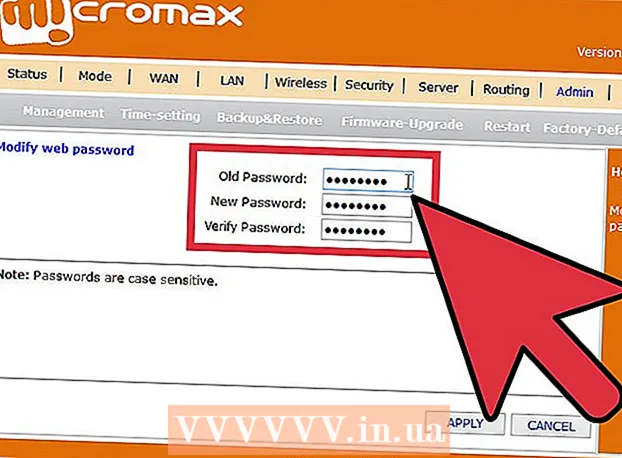
Innhold
- Å trå
- Metode 1 av 3: Koble til ruteren
- Metode 2 av 3: Få tilgang til ruteren
- Metode 3 av 3: Konfigurere ruteren
Å sette opp ruteren er det viktigste trinnet i å konfigurere hjemmenettverket. Å gå gjennom ruterens kontrollpanel kan være en skremmende oppgave, men denne guiden vil hjelpe deg med å få en ruter i gang raskt og smertefritt.
Å trå
Metode 1 av 3: Koble til ruteren
 Koble ruteren til modemet. Ruteren sender internettforbindelsen fra modemet til datamaskinen som er koblet til nettverket. Forsikre deg om at både ruteren og modemet er helt tilkoblet. Koble ruteren til modemet med en nettverkskabel. Bruk porten på ruteren merket "Internett", "WAN" eller "WLAN." Etikettene varierer avhengig av hvilken type ruter du har.
Koble ruteren til modemet. Ruteren sender internettforbindelsen fra modemet til datamaskinen som er koblet til nettverket. Forsikre deg om at både ruteren og modemet er helt tilkoblet. Koble ruteren til modemet med en nettverkskabel. Bruk porten på ruteren merket "Internett", "WAN" eller "WLAN." Etikettene varierer avhengig av hvilken type ruter du har.  Installer programvaren. Avhengig av rutermerket og modellen, har du kanskje ikke mottatt programvare for å installere på datamaskinen. Dette er vanligvis et grensesnitt for å koble til og sette opp ruteren riktig, men det er ikke nødvendig.
Installer programvaren. Avhengig av rutermerket og modellen, har du kanskje ikke mottatt programvare for å installere på datamaskinen. Dette er vanligvis et grensesnitt for å koble til og sette opp ruteren riktig, men det er ikke nødvendig.  Koble datamaskinen til ruteren. Du kan gjøre dette via en Ethernet-kabel eller via WiFi. Hvis dette er første gang du bruker ruteren, kobler du den til PCen din via ethernet slik at du kan konfigurere det trådløse nettverket.
Koble datamaskinen til ruteren. Du kan gjøre dette via en Ethernet-kabel eller via WiFi. Hvis dette er første gang du bruker ruteren, kobler du den til PCen din via ethernet slik at du kan konfigurere det trådløse nettverket. - Vanligvis er Ethernet-portene på en ruter merket 1, 2, 3, 4 osv., Men en hvilken som helst port som ikke er merket "WAN", "WLAN" eller "Internett" vil fungere. Koble den andre enden av kabelen til Ethernet-porten på datamaskinen.
Metode 2 av 3: Få tilgang til ruteren
 Åpne nettleseren på datamaskinen. Skriv inn adressen til ruteren din i adresselinjen og trykk "Enter". Dette vil gi deg tilgang til ruterens innstillinger. Adressen til ruteren din avhenger av merkevaren. Kjente merkevarer og deres standardadresser er:
Åpne nettleseren på datamaskinen. Skriv inn adressen til ruteren din i adresselinjen og trykk "Enter". Dette vil gi deg tilgang til ruterens innstillinger. Adressen til ruteren din avhenger av merkevaren. Kjente merkevarer og deres standardadresser er: - Linksys - http://192.168.1.1
- 3Com - http://192.168.1.1
- D-Link - http://192.168.0.1
- Belkin - http://192.168.2.1
- Netgear - http://192.168.0.1.
 Finne adressen på en annen måte. Noen ganger er standardadressen og passordet på ruteren. Sjekk etikettene for å sjekke dette. Hvis IP-adressen til ruteren din ikke blir funnet, kan du søke på internett ved å gå til delen "Support" på produsentens nettsted.
Finne adressen på en annen måte. Noen ganger er standardadressen og passordet på ruteren. Sjekk etikettene for å sjekke dette. Hvis IP-adressen til ruteren din ikke blir funnet, kan du søke på internett ved å gå til delen "Support" på produsentens nettsted. - Hvis ingen av disse alternativene fungerer, kan det være at ruteren din allerede er konfigurert av noen andre og har en tilpasset IP-adresse. Trykk og hold på Reset-knappen på ruteren for å gjenopprette fabrikkinnstillingene. Alle innstillinger og konfigurasjoner slettes. Du kan vanligvis bare bruke Tilbakestill-knappen ved hjelp av en binders.
 Skriv inn standardnavnet og passordet for ruteren din. Du blir bedt om dette i et popup-vindu etter at du har skrevet inn adressen til ruteren. Dette finner du i ruterdokumentasjonen. Vanligvis er standard brukernavn "admin" og standardpassordet er "admin" eller "passord."
Skriv inn standardnavnet og passordet for ruteren din. Du blir bedt om dette i et popup-vindu etter at du har skrevet inn adressen til ruteren. Dette finner du i ruterdokumentasjonen. Vanligvis er standard brukernavn "admin" og standardpassordet er "admin" eller "passord." - Hvis standardpassordet og brukernavnet er endret, kan du tilbakestille fabrikkinnstillingene ved å trykke på Reset-knappen på ruteren.
Metode 3 av 3: Konfigurere ruteren
 Konfigurer internettforbindelsen. De fleste rutere oppdager automatisk innstillingene for Internett gjennom modemforbindelsen. Justering av alle internettrelaterte innstillinger, for eksempel DHCP eller DNS, uten spesifikke instruksjoner fra teleselskapet, kan føre til tap av forbindelsen.
Konfigurer internettforbindelsen. De fleste rutere oppdager automatisk innstillingene for Internett gjennom modemforbindelsen. Justering av alle internettrelaterte innstillinger, for eksempel DHCP eller DNS, uten spesifikke instruksjoner fra teleselskapet, kan føre til tap av forbindelsen.  Sette opp det trådløse nettverket. Hvis du har en ruter med WiFi, kan du sette opp et trådløst nettverk som andre WiFi-enheter kan få tilgang til. Åpne den trådløse delen av ruteren kontrollpanel. Disse finner du vanligvis under Grunnleggende oppsett eller Trådløse innstillinger.
Sette opp det trådløse nettverket. Hvis du har en ruter med WiFi, kan du sette opp et trådløst nettverk som andre WiFi-enheter kan få tilgang til. Åpne den trådløse delen av ruteren kontrollpanel. Disse finner du vanligvis under Grunnleggende oppsett eller Trådløse innstillinger. - Se etter ruten merket "SSID". Dette er navnet på nettverket ditt og hva folk ser når de prøver å koble til nettverket. Gi SSID et unikt navn slik at du kan gjenkjenne nettverket når du kobler til det. Forsikre deg om at avkrysningsboksen “Aktiver SSID-kringkasting” er merket for å aktivere signalet.
- De fleste innstillinger, for eksempel kanal og modus, kan være som de er, med mindre spesifikke problemer oppstår.
 Forsikre deg om at det trådløse nettverket ditt er sikkert. De fleste moderne rutere støtter flere typer trådløs kryptering. Bruk WPA eller WPA2 for å sikre at nettverksnøkkelen ikke kan hentes. Velg et antall tall, bokstaver og tegn for å sikre at det er et sterkt passord. Brukere må oppgi et passord på enhetene eller datamaskinene for å koble seg til nettverket trådløst.
Forsikre deg om at det trådløse nettverket ditt er sikkert. De fleste moderne rutere støtter flere typer trådløs kryptering. Bruk WPA eller WPA2 for å sikre at nettverksnøkkelen ikke kan hentes. Velg et antall tall, bokstaver og tegn for å sikre at det er et sterkt passord. Brukere må oppgi et passord på enhetene eller datamaskinene for å koble seg til nettverket trådløst.  Gi ruteren et nytt brukernavn og passord. Bruk den neste gang du vil få tilgang til ruteren. Standardnavnet og passordet for ruteren er veldig usikkert, ettersom alle som er koblet til nettverket ditt, enkelt kan angi det og endre innstillingene, noe som kompromitterer sikkerheten til nettverket.
Gi ruteren et nytt brukernavn og passord. Bruk den neste gang du vil få tilgang til ruteren. Standardnavnet og passordet for ruteren er veldig usikkert, ettersom alle som er koblet til nettverket ditt, enkelt kan angi det og endre innstillingene, noe som kompromitterer sikkerheten til nettverket.



